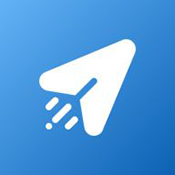微软PPT手机版App全称叫做microsoftpowerpoint,是一款十分出色的PPT制作和编辑软件,对于现在的用户来说,手机的地位已经上升到了与PC相提并论的地步,更多的人更愿意在手机上做各种设计、玩各种游戏;虽然手机上的功能相比较于PC要少许多,但是手机无疑更方便,更灵活。
微软PPT特色
1、创建演示文稿
通过PowerPoint,可创建功能强大且可自定义的演示文稿,让你脱颖而出,为他人留下深刻印象。随时随地自信地进行创建和演示。利用PowerPoint,可以随时随地编辑演示文稿并对其进行自定义,还可与他人实时协作,创建赏心悦目且有影响力的演示文稿变得前所未有的简单。
2、自信地进行演示
随时随地使用PowerPoint,保持工作节奏。可以创建新的演示文稿,也可继续处理当前演示文稿。
PowerPoint会将演示文稿同步到OneDrive,你可在电脑上启动演示文稿,然后使用PowerPointMobile进行编辑和演示。通过任意设备上的演示视图,展现自己的观点并自信地进行演示,无需启动笔记本电脑即可完成这一切。
3、给人留下深刻印象
一份制作精美的演示文稿总是更胜一筹。凭借PowerPoint中功能强大且高度自定义的体验,你可以比以往更轻松地创建让人印象深刻的演示文稿,并由此脱颖而出。
4、轻松地与他人协作
PowerPoint让你可以轻松地与他人协作。通过一键共享,快速邀请他人对你的演示文稿幻灯片进行编辑、查看或提供反馈。轻松管理权限,查看正在演示文稿中工作的人员。借助演示文稿幻灯片中的综合注释,完全掌握他人作出的更改和反馈。通过比较这些更改,可了解演示文稿的历史演变。
微软PPT亮点
随时随地在平板和手机上将创意分享给其他人。
与云服务无缝集成的PPT让您轻松分享演示文稿。
通过邮件分享一个链接或附件即可轻松将文稿分享给他人。
当您在邮件中分享演示文稿的时候,您可以对文稿添加独特的自定义消息。
微软PPT手机版怎么用
一、怎么添加文字
1、首先在首页中点击右上角+号。
2、进入后选择新建空白演示文稿,或者选择下方的模板。
3、创建后先点击一下演示文稿,然后在点击编辑文字。
4、接着在文稿中输入你的内容,输入完成后点击任意地方即可保存。
二、怎么加页
在下方文稿演示栏中点击右边的+号按钮即可增加一个空白页面。
三、怎么把图片设置成背景
1、点击下方菜单栏上的图片。
2、点击后会进入手机图库,选择设置背景的图片并点击完成,若需要编辑该图片还可以使用工具再次进行编辑。
3、图片添加到文稿中后,你可以通过拉伸来调整图片的大小,调整完成后点击任意位置即可保存。
四、怎么播放幻灯片
1、当演示文稿编辑完成后点击最上方的播放按钮将进行播放。
2、需要关闭时点击X图标退出。